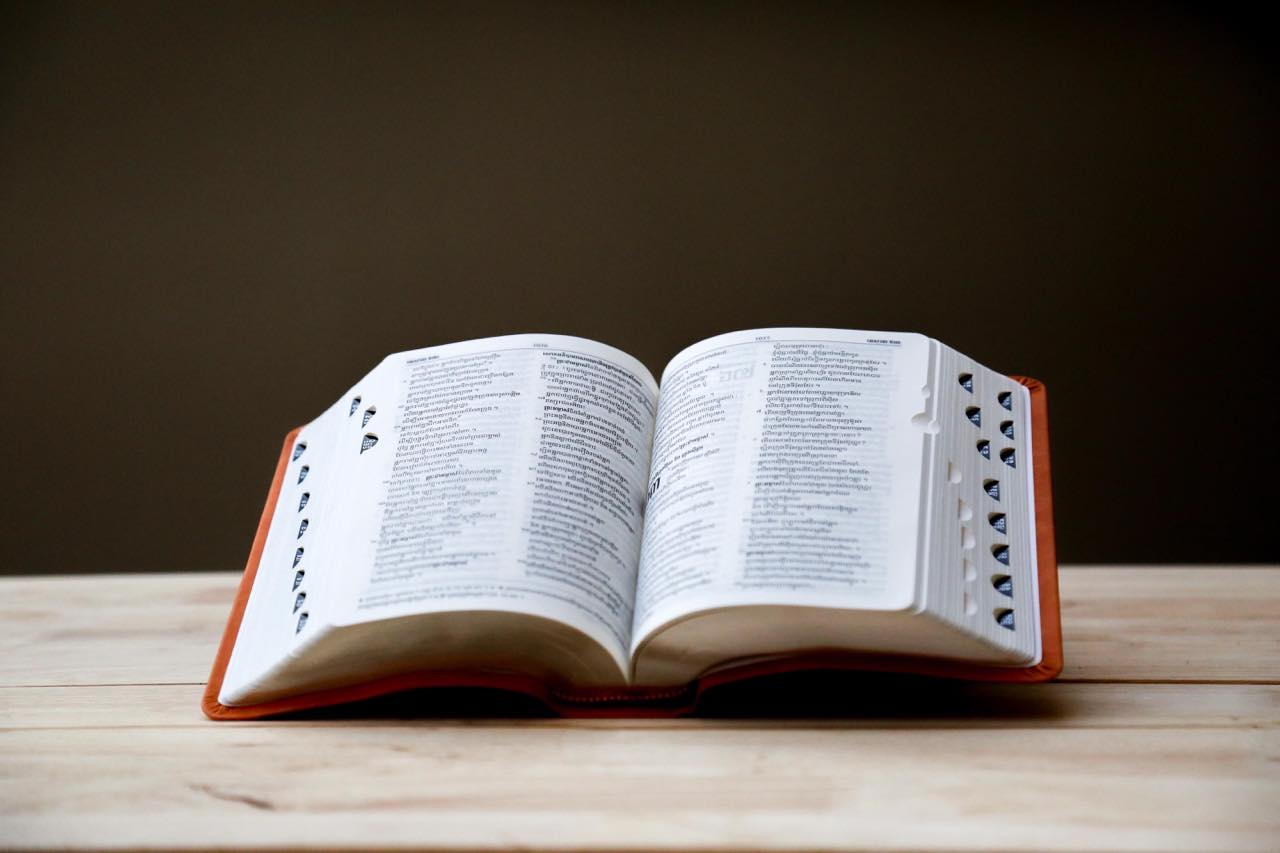そんな方のために、以前の記事で便利なキーボードショートカットの数々を紹介しました。
-

-
文字入力に便利すぎるMacショートカットキー37選【一覧表/覚え方】
続きを見る
今回は、さらに文章入力の効率をアップさせるために役立つ、「ユーザー辞書(辞書登録)」の活用テクニックについてまとめてみようと思います。
ユーザー辞書とは、IME(日本語入力サポートソフト)が独自に搭載している機能で、使用者が自由に単語や読みを辞書登録することができるというものです。
ユーザー辞書(辞書登録)をマスターすれば、定型文や長文の入力効率が格段にアップし、驚くほど速く文章が書けるようになりますよ。
スポンサーリンク
ユーザー辞書(辞書登録)のメリット3つ
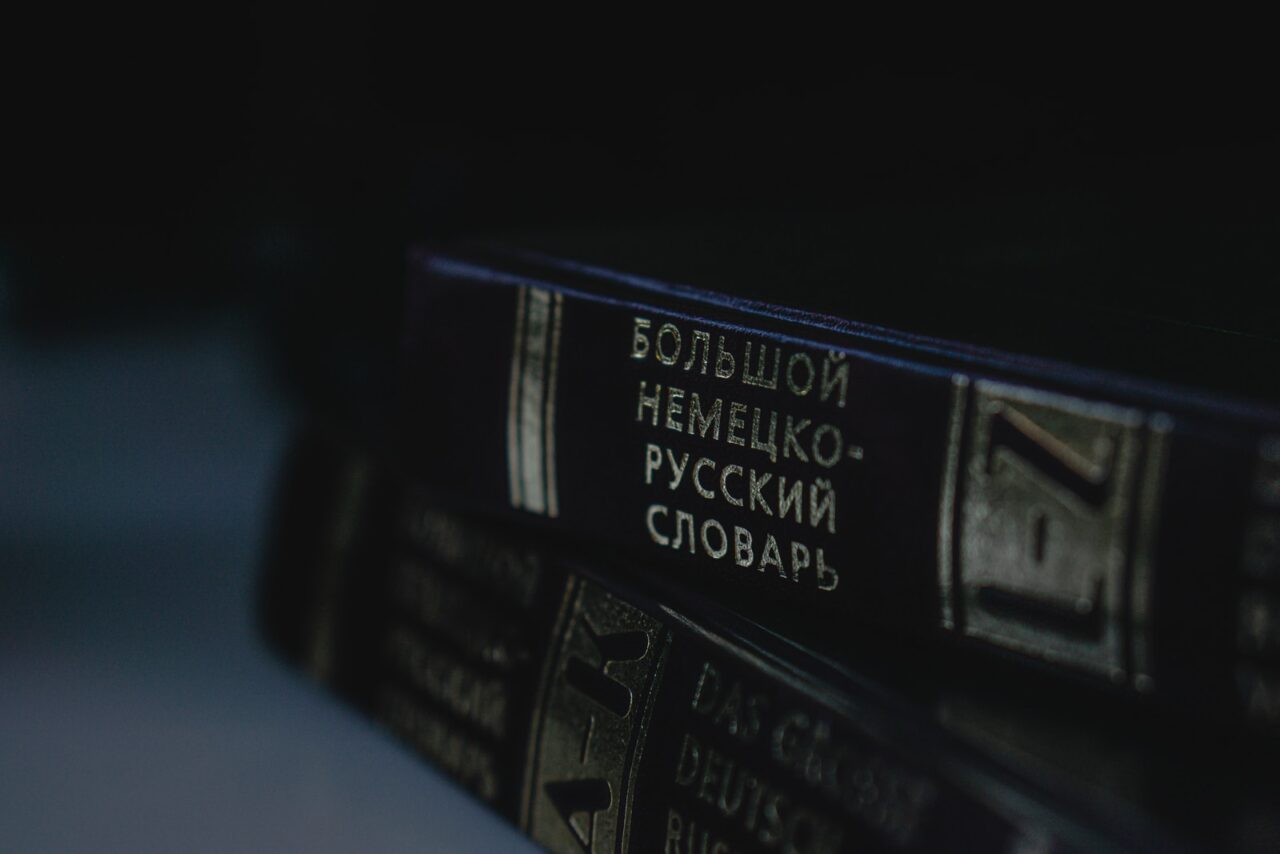
長文・定型文の入力の手間が省ける
仕事のメールなどでよく使ういわゆる「定型文」など、同じ文章を何度も入力するのは面倒ですし、慣れが災いしてタイプミスなどが発生する恐れもあります。
そういった定型文はすべて辞書登録してしまえば、入力の手間を省きつつ、タイプミスも減らせて一石二鳥です。
使用頻度が高い記号も簡単に呼び出せる
意外に入力が面倒なのが様々な記号類です。
スマホで入力しづらいのはもちろんのこと、パソコンでのキーボード入力でも普段あまり使わない位置にあるキーは、ブラインドタッチでタイプミスが起こりやすいですよね。
たかが数文字の記号と侮るなかれ。辞書登録を貯めてしてみると、思っていた以上に入力スピードが上がりますよ。
独自のキーワードを漢字変換できる
IMEの辞書は基本的な漢字から現代用語まで幅広くカバーしてくれていますが、それでも対応しきれない単語も存在します。
特に小説を書いている人などは、登場人物の名前や地名、ライトノベルなら様々な能力名など、変換に苦労するキーワードがいくつもあるはず。
そういった独自キーワードはすべて辞書登録してしまいましょう。
ユーザー辞書登録のやり方(スマホ・パソコン)
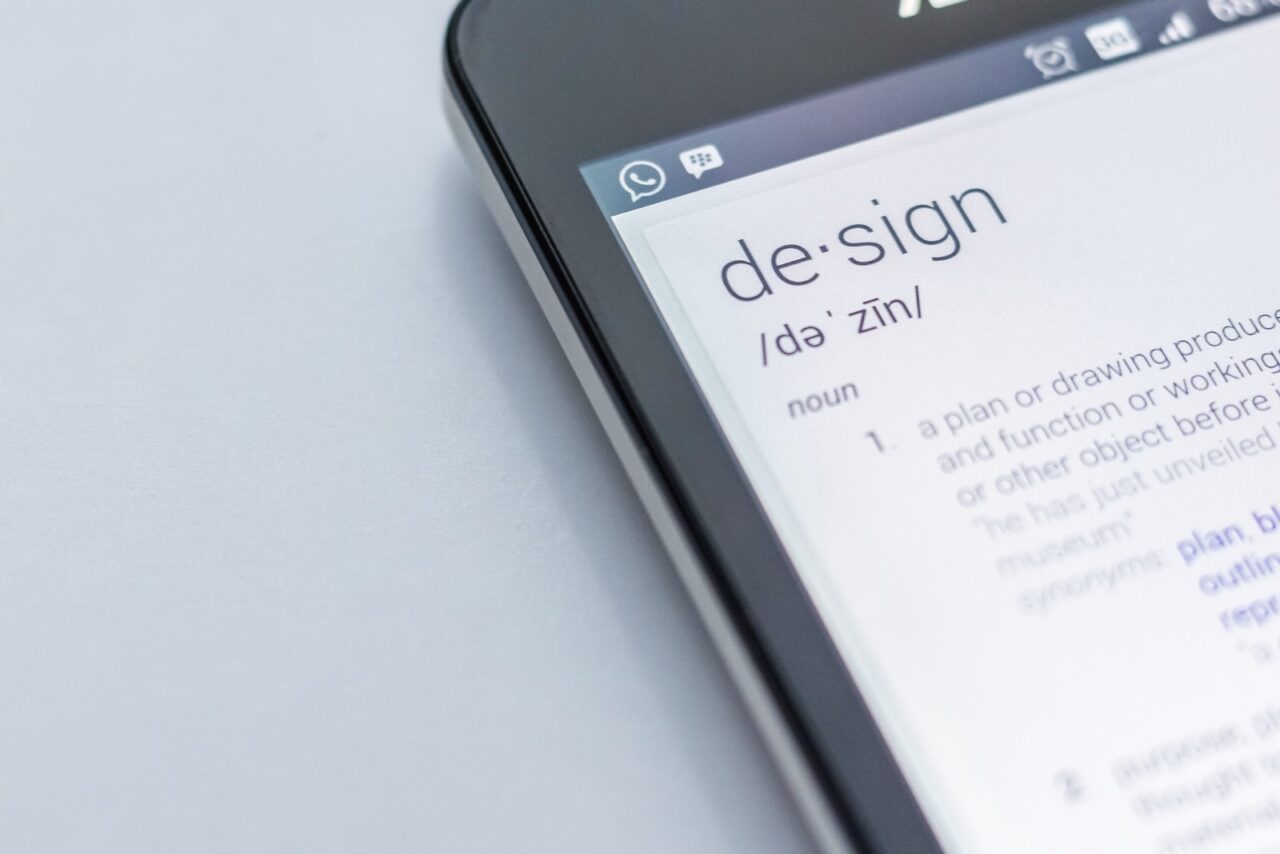
iPhone
「設定」アプリ ⇢ 一般 ⇢ キーボード ⇢ ユーザー辞書 ⇢ 右上の「+」⇢ 単語・読みを入力 ⇢ 保存
Android
「設定」アプリ ⇢ システム ⇢ 言語と文字入力 ⇢ IMEを選ぶ ⇢ 辞書(単語リスト)⇢ 単語・読みを入力 ⇢ OK
Google日本語入力は以下の方法でも辞書ツールを呼び出せます。
入力画面左下「あ A」を長押し ⇢ 設定(歯車) ⇢ Google日本語入力設定 ⇢ 辞書ツール
Windows10
言語バー(画面下・タスクバーの右側の「A」もしくは「あ」)を右クリック ⇢ 単語の登録 ⇢ 単語・読み・コメントを入力 ⇢ 品詞を選ぶ ⇢ 登録
Mac
メニューバー(画面上)の「A」もしくは「あ」をクリック ⇢ ユーザー辞書を編集 ⇢ 「+」 ⇢ 入力(単語)・変換(読み)を入力
辞書登録しておくと便利な言葉・フレーズ9選

※パスワードやクレジットカード番号等の辞書登録は、セキュリティの面からおすすめできません。
名前
おそらく最も使用頻度が高いであろうキーワードが、自分の名前です。
挨拶文のほか、フォーム入力などでも多用するので、「なまえ」や「な」などのショートカットで登録してしまいましょう。
メールアドレス
メールアドレスもいちいち入力するのが面倒なキーワードの代表例ですよね。
複数のアドレスを持っている方は、すべて「める」などで登録してしまうと便利です。
住所・郵便番号
自宅や実家の住所などを辞書登録しておくのもおすすめです。
英数字を半角・全角にしたものや、郵便番号まで付いたものなど、色々とバリエーションを登録しておくとさらに便利ですよ。
企業・団体名
自分が所属している会社やグループの名称のほか、頻繁にやり取りする取引先企業の名称なども辞書登録しておくと、失礼なタイプミスなども防げて一石二鳥です。
TwitterやFacebookなど、日常的な文章で使用頻度が高い企業やブランド名も登録しておくと便利かもしれませんね。
挨拶文
いつもお世話になっております。◯◯の●●です。
よろしくお願いいたします。
こういった定型文は、すべて辞書登録しておくのが効率化のコツです。
同じ「よろしくお願いします」でも、
よろしくお願いします。
よろしくお願いいたします。
どうぞよろしくお願いいたします。
などいくつかバリエーションを用意しておくと、テンプレ感を軽減することができておすすめです。
罫線
---------------
━━━━━━━━━━
↑のような罫線も辞書登録しておくと、メールやメモの際に役立ちます。
スマホで見る場合も考えて、横幅はいくつかバリエーションを用意しておいたほうがいいかもしれません。
二倍三点リーダ・二倍ダーシ
三点リーダ(…)やダーシ(―)は、2つ並べて使用するのが正式なスタイルです。
ただでさえ入力が面倒な記号ですので、あらかじめ2つ並べたものを辞書登録してしまいましょう。
ただし、簡単に呼び出せるからといって、あまり多用するのも厳禁ですよ。
-

-
初心者向け:ダッシュ記号と三点リーダの正しい使い方8選【小説執筆】
続きを見る
その他の記号
↑↓←⇢(矢印)
・(中黒)
=(イコール)
%(パーセント)
スマホで入力が少し面倒なこういった記号も、シンプルなショートカットで登録しておくといいでしょう。
HTMLタグ
僕の場合は、
<p></p>
のように閉じタグをセットで「p」として登録しています。
他にも、
<div></div>
<h1></h1>
<a href=””></a>
<blockquote><p></p><cite></cite></blockquote>
こういったタグを辞書登録しています。
Markdownタグなども登録しておくと便利ですよ。
おすすめのショートカット文字(読みの決め方)4種

短縮キーワード
名前 ⇢ な
住所 ⇢ ゆう
メールアドレス ⇢ める
英文字の組み合わせ
gm ⇢ Gmailのメールアドレス
ym ⇢ Yahoo!のメールアドレス
nm ⇢ 名前
ん+◯◯
「ん」から始まる単語は存在しないので、ほかの変換候補と混同せずに済むメリットがあります。
ー+◯◯
こちらも混同しにくい頭文字。僕は英語のフレーズやタグなどをこちらで登録しています。
おすすめのIME辞書(辞書データ)3選
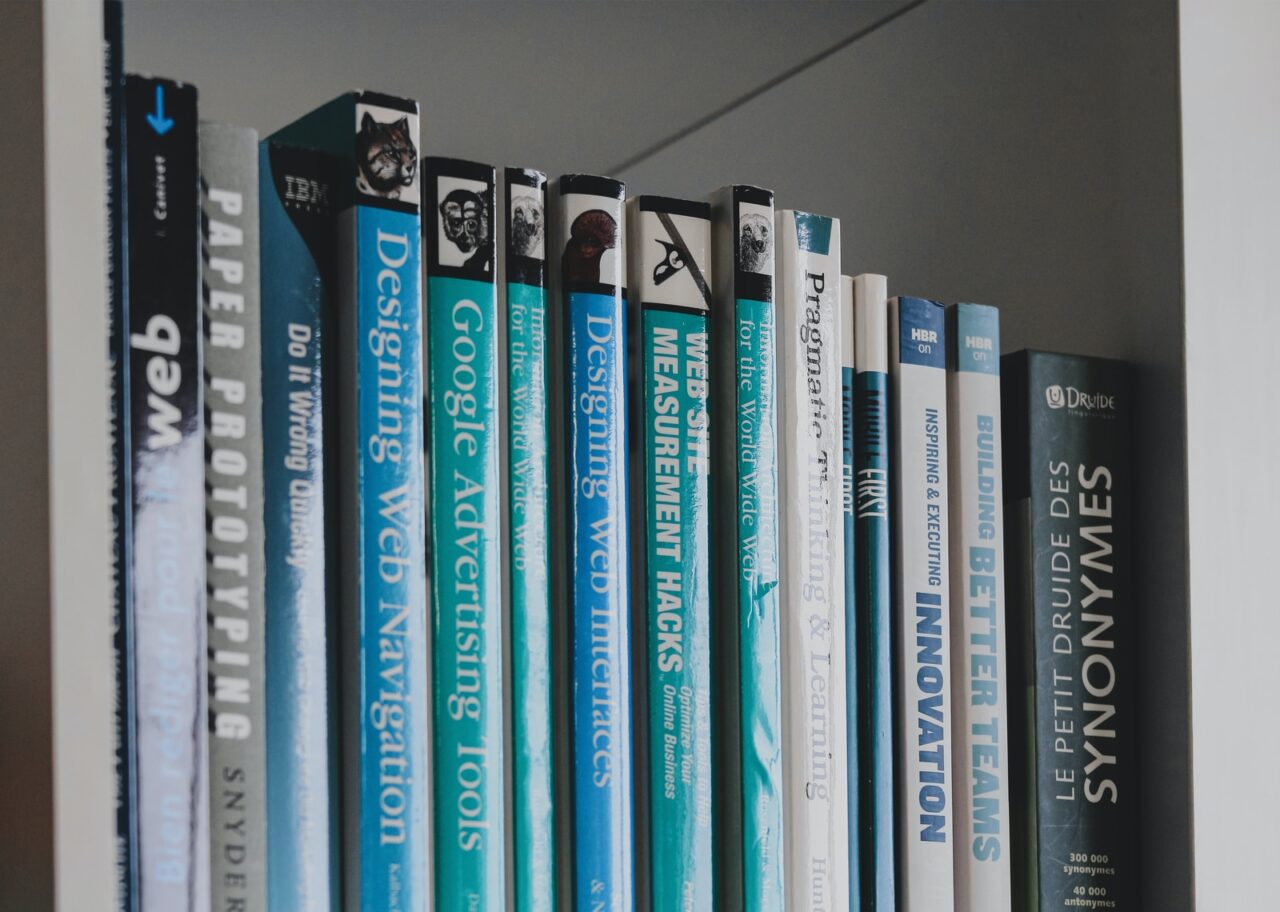
そういった方は、外部辞書データを活用するのがおすすめ。
ジャンルごとにあらかじめ用意された辞書データをダウンロードし、IMEにインポートするだけで、簡単に日本語変換機能をアップさせることが可能です。
僕が特にオススメするのは、以下の3つ。
- グーグル日本語入力に導入したい辞書データ集
- 書き屋のための変換辞書 for ATOK
- HTMLタグGoogle日本語IME辞書
別記事では他にもいろいろな辞書データをまとめていますので、よろしければあわせてどうぞ。
-

-
【Google日本語入力】おすすめIME辞書がダウンロードできるサイト30選【ATOK】
続きを見る
クリップボードアプリ(スニペット機能付き)もオススメ
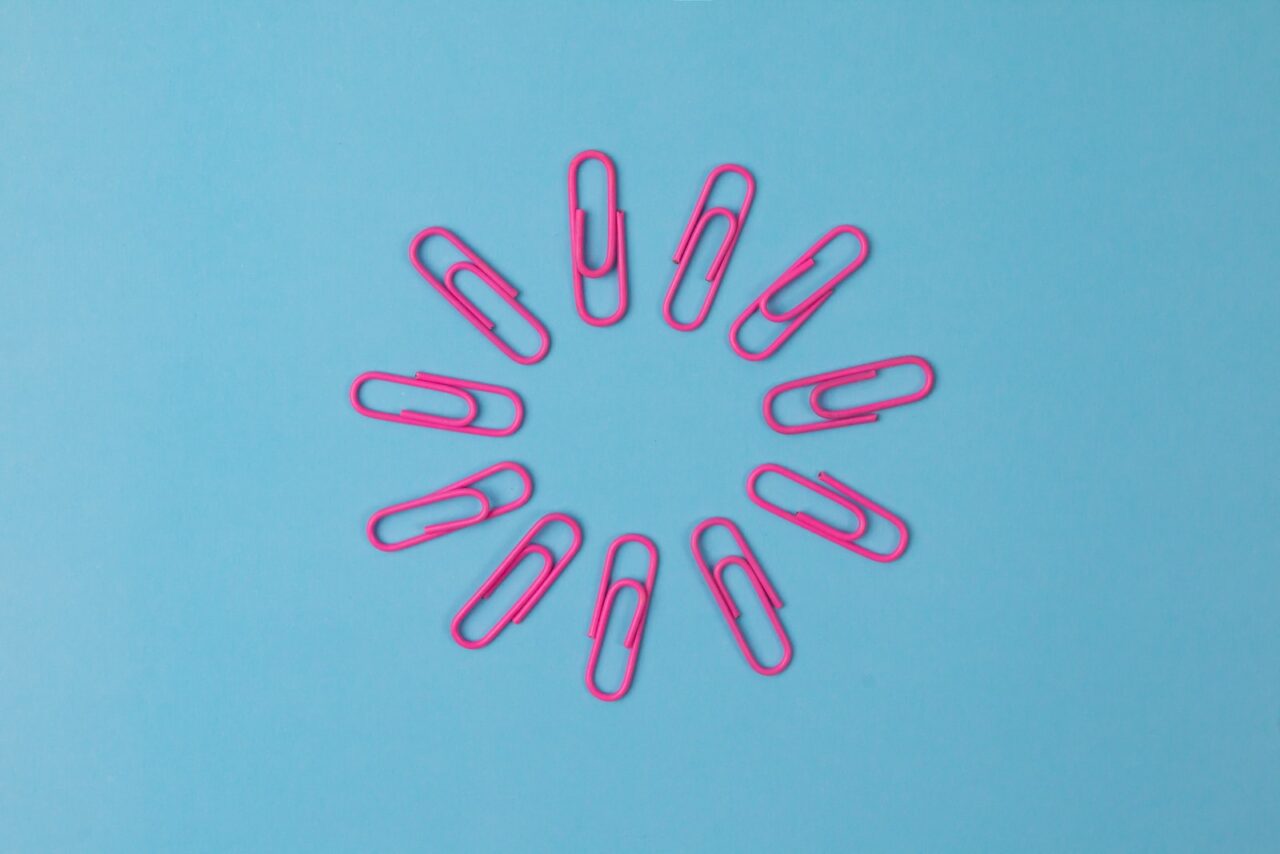
あらかじめよく使う文章やテンプレートを保存して、すぐ呼び出しやすくする方法として、ユーザー辞書登録以外にもクリップボードアプリを活用するやり方があります。
本来はクリップボード(コピペ)履歴の保存や呼び出しができるアプリですが、中には定型文が登録できる「スニペット」機能を持ったものがあります。
データ同期も簡単なので、複数端末で手軽に定型文を管理したい人は、ぜひ試してみてください。
-

-
無料あり:クリップボードアプリおすすめ5選(Mac/iPhoneほか)
続きを見る
テンプレ文章にご注意を。
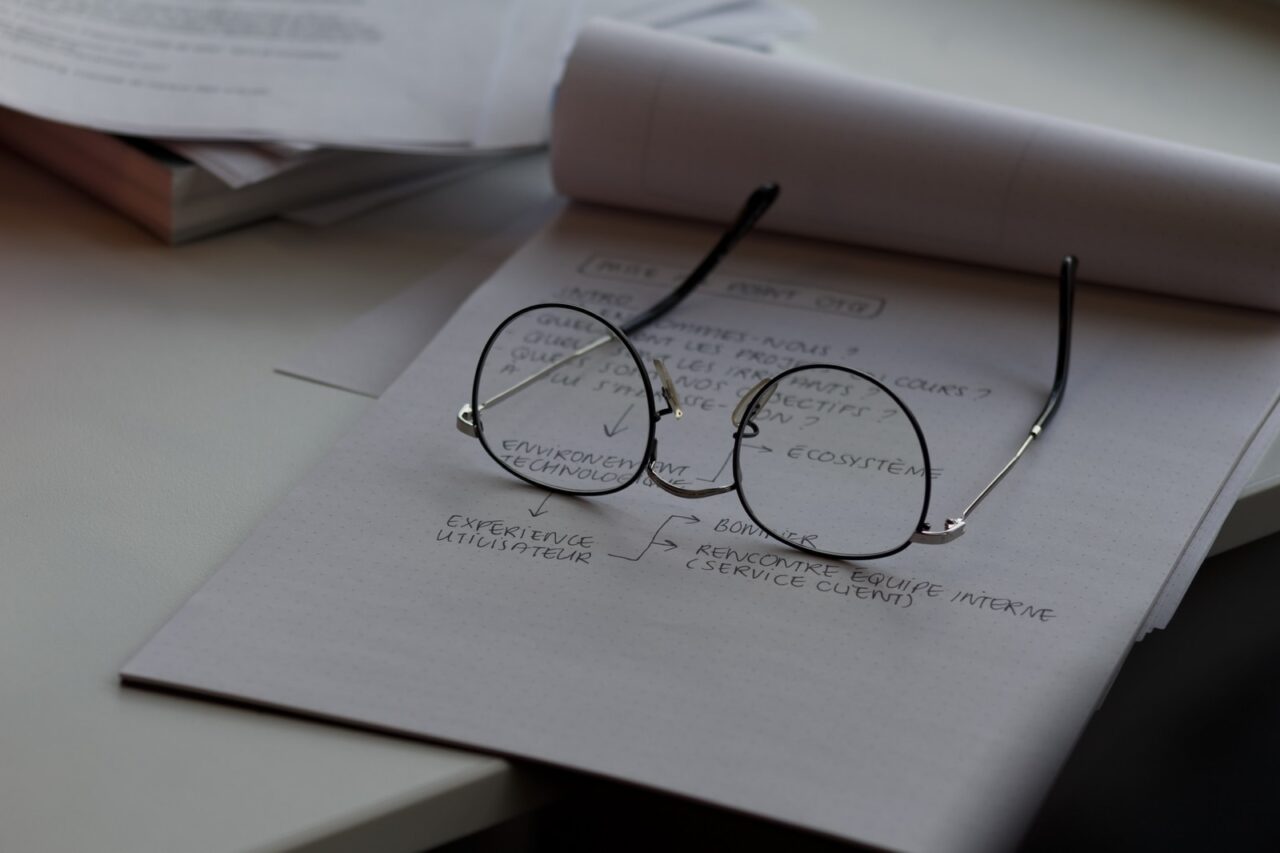
よく使うフレーズを辞書登録して、簡単に呼び出せるようになるのは確かに便利です。
しかし、あまりにも便利すぎる弊害か、ついつい登録した定型文ばかり使ってしまう状態に陥りがちだったりもするので、注意が必要です。
メールの挨拶文なども、安易にショートカットで呼び出した文章ばかりだと、いわゆる「テンプレ感」が拭いきれず、それらは相手にも伝わってしまいます。
-

-
ビジネスや日常生活で役立つ!文章例文サイト&アプリ+おすすめ文例集15選
続きを見る
定型文にバリエーションを沢山作っておく、といったハックも紹介しましたが、根本の安直さはどうしても残ってしまうもの。
やはり、いざというときの心を込めた文章は、しっかりと一文字一文字を手で入力したほうがいいのかもしれませんね。